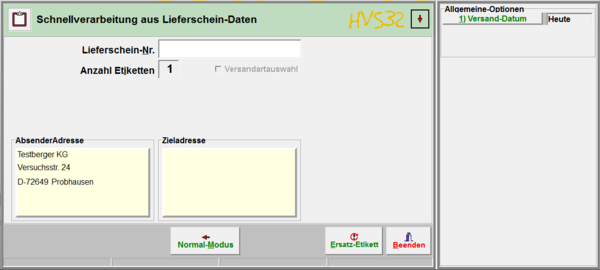Verarbeitung: Lieferschein-Daten(schnell)
Eine Sendung wird hier nur anhand der Lieferschein-Nummer bearbeitet. Es gibt nur wenig Einstellmöglichkeiten, mehr Einstellungsmöglichkeiten gibt unter Lieferschein-Daten(normal).
Lieferschein-Nr.
Um ein Etikett zu drucken, fügen Sie hier die Lieferscheinnummer per Hand oder mit einem Scanner ein.
Handeingabe
Geben Sie in das Feld die Lieferscheinnummer ein. Drücken Sie nun ENTER. Danach kommen je nach Frachtführer verschiedene Abfragen und danach wird das Etikett gedruckt.
Scanner
Scannen Sie den Barcode für die Lieferscheinnummer ein, es kommen, wie bei der Handeingabe, je nach Frachtführer verschiedene Abfragen und danach wird das Etikett gedruckt.
Versandart
Hier wird automatisch der Standart-Frachtführer benutzt. Welche Versandart benutzt wird sehen Sie in den Versandarten. Wählen Sie oben in dem Dropdown Menü den gewünschten Frachtführer aus. Dort stehen nun alle Versandarten des Frachtführers. Die Versandart, die standartmäßig verwendet werden soll, muss in dem Feld AuswahlSotierung die niedrigste Zahl stehen haben. In allen anderen Versandarten müssen auch Zahlen stehen, denn wenn das Feld leer ist, wird diese vor der ersten Versandart mit einer Nummer benutzt.
AbsenderAdresse
Ihnen wird hier angezeigt, welche Adresse der Auftraggeber hat, oder wenn Sie eine neutrale Absender Adresse haben, diese. Diese Adresse wird dann später auch auf dem Etikett angedruckt.
Dient hauptsächlich zur Prüfung
ZielAdresse
Dies ist die Adresse des Sendungempfängers, welche über den Lieferschein angegebem wird. Die Adresse, die hier angezeigt wird, wird dann auf dem Etikett angedruckt.
Dient hauptsächlich zur Prüfung.
Normal-Modus
Über diesen Knopf wechseln Sie in den Schnell-Modus für eine normale Verarbeitung,
Ersatz-Etikett
Hier wird ein Ersatz Etikett für das zuletzt gedruckte Etikett gedruckt. Das alte Etikett darf nicht verwendet werden.
Beenden
Wenn Sie diesen Knopf drücken, schließen Sie diese Maske und brechen die Verarbeitung ab.
Versand-Datum
Hier wählen Sie aus, wann das Paket versendet wird. Wird das Paket am gleichen Tag verschickt, ist keine Änderung nötig.
Wenn das Datum geändert werden soll, müssen Sie es ändern, bevor die Lieferscheinummer eingegeben wird, oder nach der Eingabe der Nummer nicht ENTER drücken.
Versand-Datum bekannt
Wählen Sie hier aus, an welchem Tag das Paket versendet wird. Die Sendung wird erst ab diesem Tag im Tagesabschluss u.Ä. aufgelistet.
Versand-Datum unbekannt
Wenn diese Art ausgewählt wurde, wird es in Auskunft / Verwaltung als gesperrt und ohne Ausgangsdatum gelistet. Das Paket muss dann freigegeben werden, wenn es versendet wird/wurde.